Basculer vers l’offre d’entreprise mensuelle avec Configuration Manager
Remarque
Rédigé par le Microsoft 365 Apps Rangers, cet article décrit les pratiques courantes observées dans les implémentations des clients. Nous vous conseillons d’évaluer la pertinence de ces conseils pour vos organization et d’adapter l’approche si nécessaire.
Le canal Entreprise mensuel pour Microsoft 365 Apps offre aux organisations une nouvelle option permettant d’équilibrer l’adoption mensuelle des fonctionnalités avec une durée de vie de support plus longue et une adoption plus rapide des mises à jour de qualité. Cet article vous guide tout au long des étapes pour déplacer tout ou partie de vos appareils de leur canal de mise à jour actuel vers le canal Entreprise mensuel. Vous pouvez effectuer une modification de canal de plusieurs façons. Cet article se concentre sur l’utilisation de Microsoft Configuration Manager. Les étapes suivantes supposent que vous l’utilisez à la fois pour gérer l’appareil et déployer Microsoft 365 Apps mises à jour du client.
L’article présente une approche courante pour déplacer des appareils de Semi-Annual canal Entreprise vers le canal Entreprise mensuel. L’administrateur doit effectuer trois actions :
Regroupez les appareils en fonction de leur canal actuellement installé dans des regroupements dynamiques distincts.
Créez et déployez une application pour modifier le canal de mise à jour affecté en Canal Entreprise mensuel.
Déployez Microsoft 365 Apps mise à jour pour le canal Entreprise mensuel sur un regroupement contenant tous les appareils Microsoft 365 Apps.
Cela déclenche le flux d’événements suivant sur Configuration Manager et l’appareil individuel :
Configuration Manager ajoute/supprime automatiquement des appareils en fonction du canal actuellement installé pour faciliter le ciblage d’un canal spécifique.
L’appareil exécute l’application affectée et met à jour la configuration Démarrer en un clic avec le canal de mise à jour nouvellement attribué.
Au cours du prochain cycle d’évaluation du déploiement de software Mises à jour, « Démarrer en un clic » télécharge et installe la mise à jour du client à partir du nouveau canal. L’appareil s’exécute désormais sur le nouveau canal.
Configuration Manager reçoit un inventaire matériel mis à jour et supprime automatiquement l’appareil de l’ancien regroupement et l’ajoute au regroupement d’appareils MEC.
Grouper des appareils ciblés
Nous vous recommandons d’implémenter automatiquement des regroupements dynamiques adaptés à Microsoft 365 Apps afin de regrouper automatiquement des appareils par canal de mise à jour. Cela permet un ciblage facile, par exemple, si vous souhaitez déplacer tous les appareils exécutant Semi-Annual canal Entreprise vers le canal Entreprise mensuel. Vous pouvez également regrouper des appareils dans un regroupement manuellement, par exemple, si vous souhaitez d’abord déplacer uniquement un sous-ensemble d’utilisateurs ou un groupe pilote. Lorsque vous utilisez les regroupements dynamiques, les regroupements peuvent ressembler à ceci avant de commencer à déplacer des appareils :
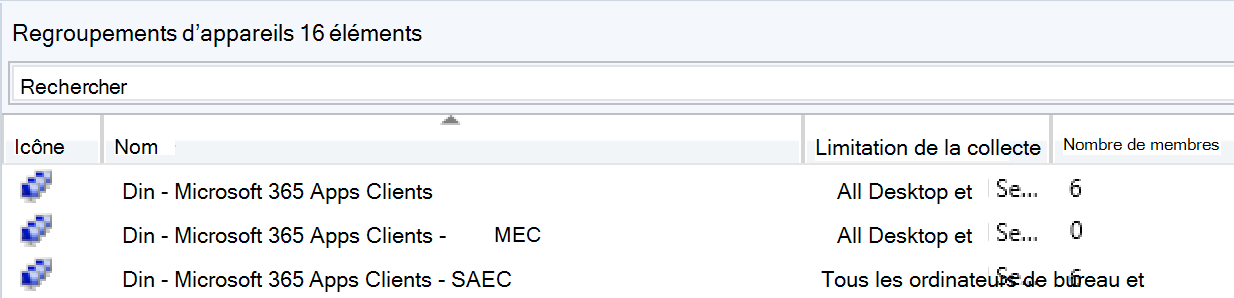
L’avantage de l’utilisation des regroupements dynamiques est que les appareils basculent automatiquement entre les regroupements en fonction du canal de mise à jour actuellement installé. Cela vous permet de cibler plus facilement les appareils et de surveiller la progression en un coup d’œil.
Déployer une application pour lancer une modification du canal de mise à jour
Ensuite, vous déployez une application qui indique au client d’effectuer une modification de canal à l’aide de l’outil Déploiement d’Office avec un fichier de configuration. Lorsqu’il est exécuté sur un appareil, l’outil commence le changement de canal en mettant à jour la configuration dans le Registre, mais n’effectue pas le changement de canal réel. La prochaine fois que le service Démarrer en un clic effectue une découverte des mises à jour, le service récupère la configuration mise à jour et exécute la modification du canal. Étant donné que vous mettez uniquement à jour la configuration, les applications Office peuvent rester ouvertes pendant l’exécution de l’outil Déploiement d’Office. Cela ne prend que quelques secondes et n’a aucun impact sur la productivité des utilisateurs.
Procédez comme suit pour déployer une application afin de lancer une modification de canal de mise à jour :
Téléchargez et extrayez l’outil Déploiement d’Office. Copiez uniquement le fichier setup.exe dans un dossier que vous utiliserez comme source pour l’application.
Créez un fichier de configuration basé sur le code XML suivant et enregistrez-le dans le même dossier :
<Configuration> <Updates Channel="MonthlyEnterprise" /> </Configuration>Créez une application dans Configuration Manager en suivant votre processus normal. N’utilisez pas l’Assistant Installation d’Office, car vous n’avez pas besoin d’un fichier de configuration complet ni de fichiers sources. Veuillez prendre en compte les éléments suivants:
La ligne de commande est setup.exe /configure switch_to_MEC.xml. Ajustez le nom du fichier de configuration pour qu’il corresponde au vôtre.
Utilisez la méthode de détection suivante pour case activée si l’intention de changer de canal a été injectée correctement :
- Type de paramètre : Registre
- Hive : HKEY_LOCAL_MACHINE
- Clé : SOFTWARE\Microsoft\Office\ClickToRun\Configuration
- Valeur : CDNBaseUrl
- Type de données : Chaîne
- Opérateur : égal à
-
Valeur :
http://officecdn.microsoft.com/pr/55336b82-a18d-4dd6-b5f6-9e5095c314a6
Le comportement d’installation doit être Installer pour le système , car le canal de mise à jour affecté est un paramètre à l’échelle du système.
Une fois l’application créée, déployez-la dans le regroupement qui contient vos appareils ciblés. Vous pouvez décider si vous souhaitez définir l’objectif sur Obligatoire, ce qui signifie que l’outil Déploiement d’Office s’exécutera sur tous les appareils. Vous pouvez également en faire un déploiement piloté par l’utilisateur en sélectionnant Disponible.
Rendre les mises à jour mensuelles du canal Entreprise disponibles pour l’appareil
Une fois que l’application déployée a mis à jour la configuration de l’appareil, elle doit toujours effectuer le changement de canal réel. Dans le prochain cycle de mise à jour, le service Démarrer en un clic sur l’appareil détecte le changement de canal en attente et tente de télécharger et d’appliquer la mise à jour à partir du nouveau canal. À ce stade, l’appareil peut toujours se trouver sur le canal entreprise Semi-Annual, mais doit être en mesure d’extraire la mise à jour Microsoft 365 Apps pour le canal Entreprise mensuel, comme illustré dans la capture d’écran suivante :

Dans la plupart des cas, vous souhaiterez déployer le Microsoft 365 Apps Mises à jour pour les deux canaux sur un regroupement contenant les appareils ciblés :
Les appareils qui n’ont pas encore reçu d’instructions pour changer de canal peuvent appliquer la mise à jour standard Semi-Annual Canal Entreprise pour rester en sécurité.
Les appareils qui ont déjà reçu des instructions pour changer de canal téléchargent et appliquent la mise à jour à partir du canal Entreprise mensuel.
Importante
Il est important de noter que les appareils téléchargent uniquement les mises à jour applicables. Les appareils ne téléchargent pas les deux mises à jour, mais uniquement celles requises. Étant donné que le calcul delta s’applique également, les appareils n’extrayent pas la source de mise à jour complète, mais uniquement le contenu nécessaire pour effectuer la mise à jour ou le changement de canal.
Une pratique courante consiste à disposer d’un regroupement dynamique qui intercepte tous les appareils en cours d’exécution Microsoft 365 Apps. Vous pouvez ensuite déployer dans ce regroupement les mises à jour Microsoft 365 Apps pour tous les canaux pris en charge par votre organization, et chaque appareil récupère la mise à jour correspondante. Dans le même temps, les appareils qui changent de canal ont accès au nouveau.
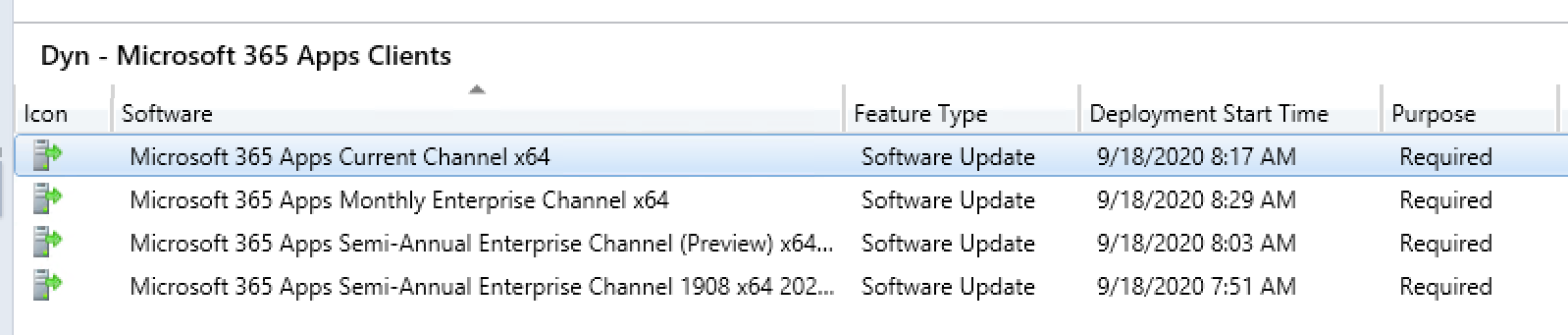
Suivez le processus régulier de déploiement des mises à jour logicielles à l’aide de Configuration Manager. Nous vous recommandons d’utiliser des règles de déploiement automatique.
Une fois qu’un appareil a reçu des instructions pour changer de canal et qu’un cycle de détection de mise à jour est effectué, l’appareil télécharge les sources de mise à jour delta pour le canal Entreprise mensuel, les extrait localement, puis les applique. Si les applications Office sont ouvertes, vous devez les fermer pour appliquer la mise à jour. Le mécanisme Configuration Manager détermine si une mise à jour est appliquée ou si l’utilisateur peut reporter l’installation.
Dans le cycle d’inventaire matériel suivant, l’appareil envoie les informations du nouveau canal à l’infrastructure Configuration Manager. Dans le prochain cycle d’évaluation, l’appartenance des appareils pour la collecte dynamique est recalculée. Les appareils seront supprimés de l’ancien regroupement et ajoutés à celui correspondant comme suit :
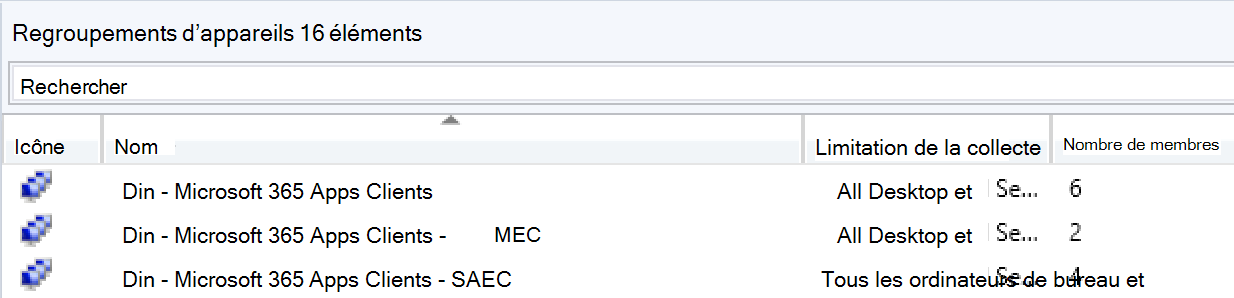
Détails supplémentaires
Veillez à utiliser l’outil Déploiement d’Office version 16.0.12827.20258 ou ultérieure pour que la prise en charge du canal Entreprise mensuel soit incluse. Nous vous recommandons de toujours exécuter la dernière version de l’ODT.
Si vous avez un stratégie de groupe appliqué à l’appareil qui définit le canal de mise à jour, il remplace l’outil Déploiement d’Office. Dans ce cas, l’appareil n’effectue pas de modification de canal, sauf si vous supprimez ou ajustez le paramètre d’objet de stratégie de groupe (GPO). Veillez à déployer le dernier modèle ADMX pour que le canal Entreprise mensuel soit disponible en tant qu’option à sélectionner.
Configuration Manager applique uniquement les mises à jour de l’appareil si la version de build ciblée est supérieure à la version actuellement installée. Le déplacement d’appareils d'Semi-Annual canal Entreprise ou Semi-Annual canal Entreprise (préversion) vers le canal Entreprise mensuel fonctionne simplement. Si vous souhaitez déplacer des appareils du canal actuel vers le canal Entreprise mensuel, vous avez deux options :
Une fois que l’appareil a reçu l’intention de changer de canal, il n’applique plus les mises à jour du canal actuel. Il ne change de canal qu’une fois que la build Monthly Enterprise Channel a passé la build Current Channel installée.
Détachez des appareils de Configuration Manager en tant que source de mise à jour en désactivant l’interface office COM Management. Il s’agit d’une modification majeure que vous devez planifier et exécuter avec prudence.
Si la configuration de l’appareil est modifiée, deux minuteurs sont pertinents côté Configuration Manager :
L’appareil doit charger l’inventaire matériel qui inclut des informations sur le canal de mise à jour sélectionné.
L’infrastructure Configuration Manager doit recalculer les appartenances des collections.